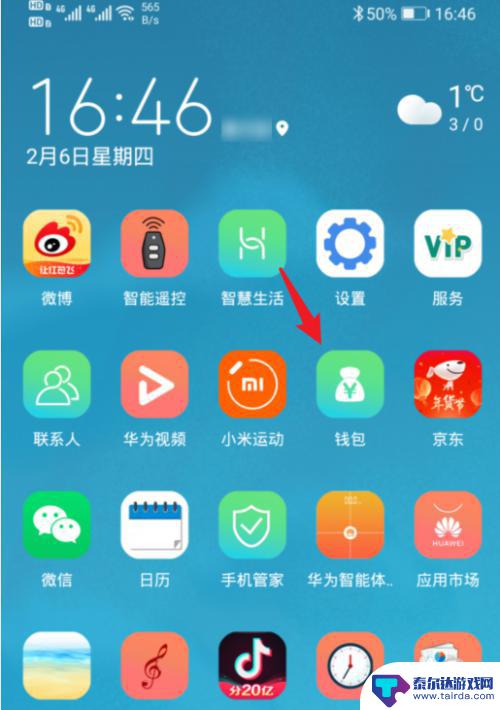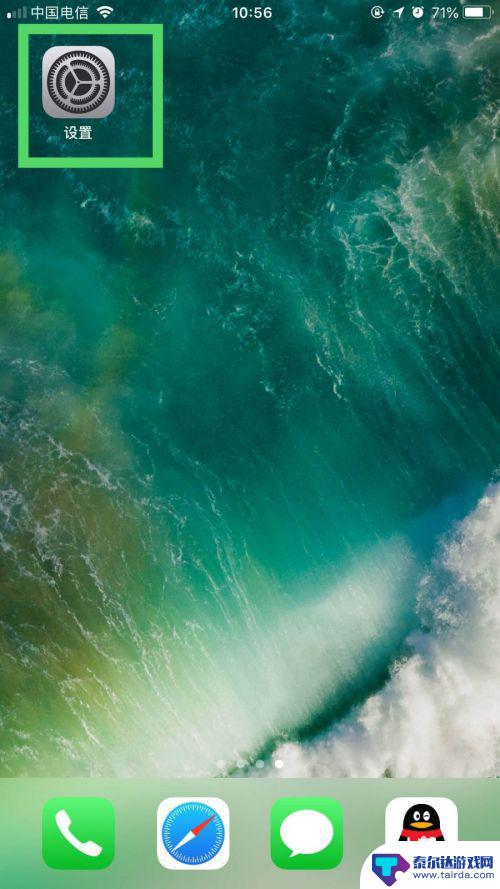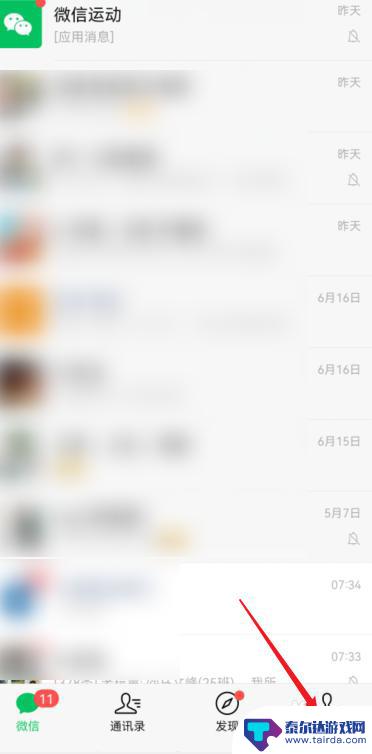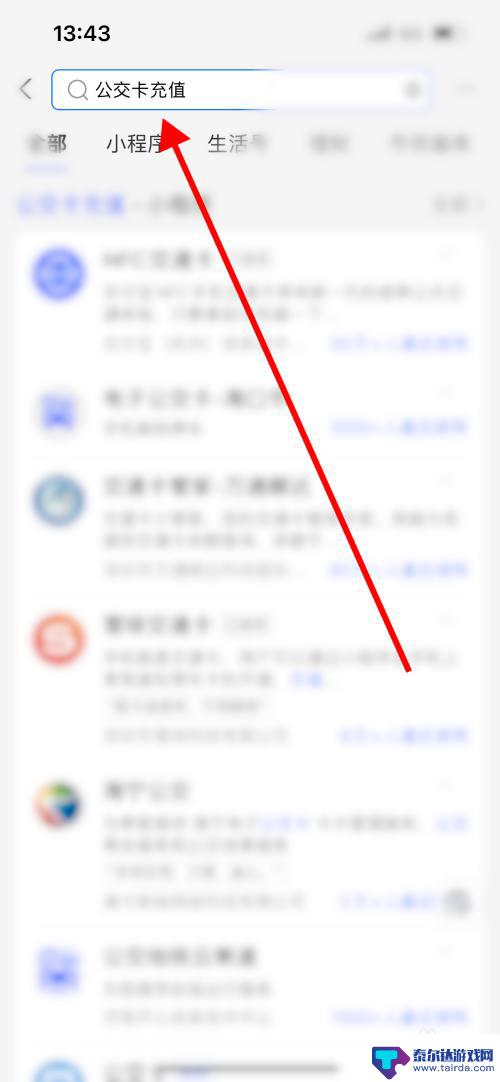苹果手机如何加地铁卡 苹果手机刷公交卡教程
苹果手机如何加地铁卡和刷公交卡是许多城市居民关注的热门话题,随着科技的不断发展,手机已经成为我们日常生活中不可或缺的工具之一。通过简单的操作,我们可以在苹果手机上添加地铁卡和公交卡,实现无现金支付的便捷出行。对于那些经常乘坐地铁和公交的人来说,这种支付方式无疑会带来极大的便利性和效率提升。本文将为大家详细介绍如何在苹果手机上添加地铁卡和刷公交卡的操作步骤,让您轻松享受智能手机带来的便利出行体验。
苹果手机刷公交卡教程
方法如下:
1.首先,请在你的苹果手机上找到“钱包”应用并打开它。
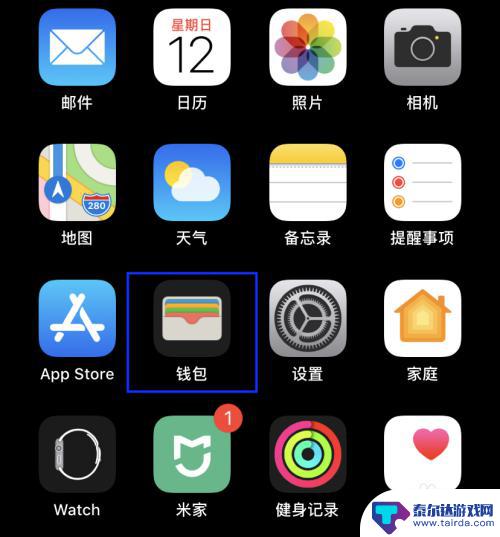
2.接下来请点击右上角的“+”按钮,如图所示。
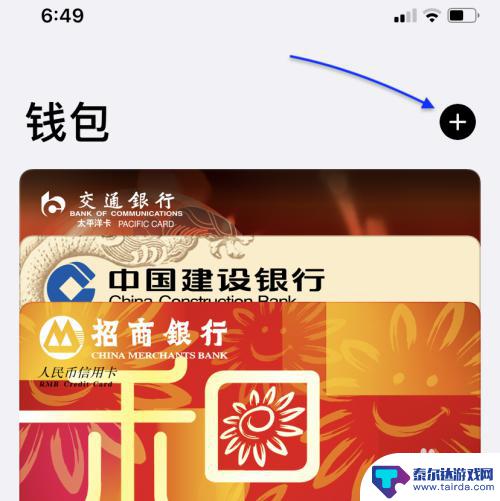
3.随后请点击「扫描或添加卡」按钮继续,如图所示。
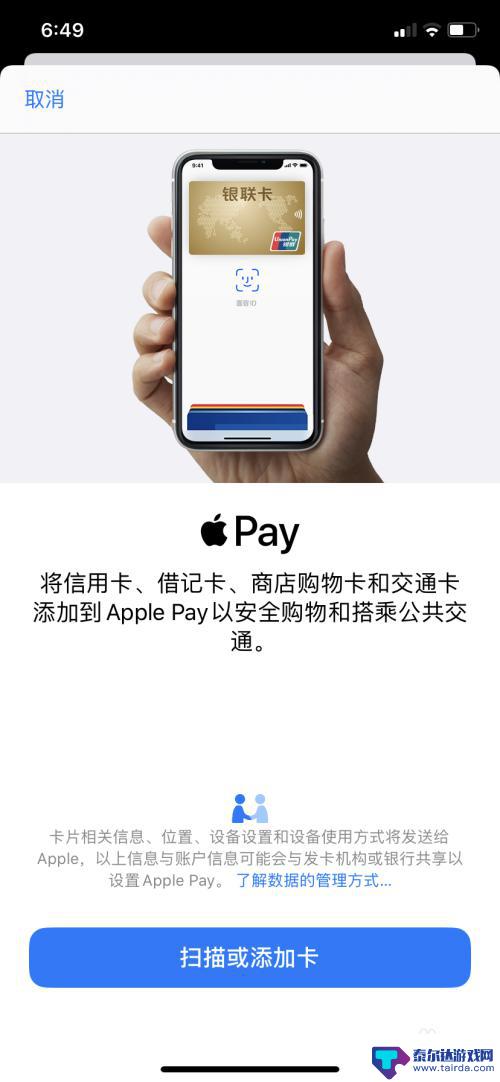
4.接下来就可以选择想要添加的交通卡了。如图所示,在目前最新的 iOS 13.4.1 系统版本中,可以添加四种交通卡。分别是上海交通卡、京津冀互联互通卡、北京交通卡和深圳通。你可以根据你当前所在的地方,选择相应的交通卡。
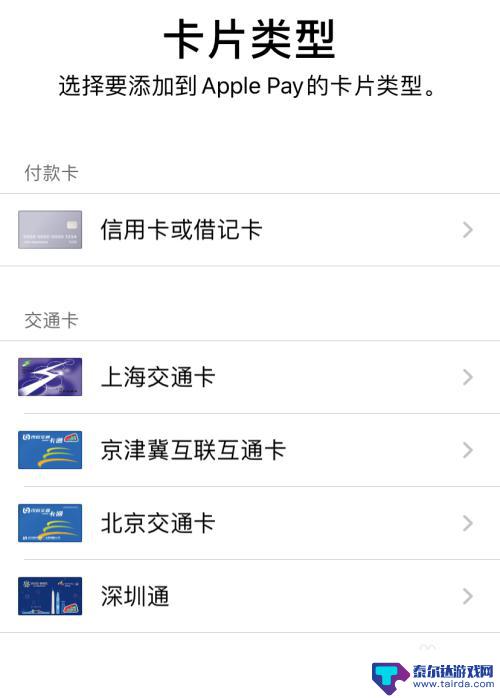
5.如果没有你当前所在城市的交通卡,你还可以选择带有“交通联合”的交通卡。这种交通卡在全国很多城市都能通用。目前京津冀互联互通卡和深圳通二种卡上是带有“交通联合”字样的,所以可以选择添加一种。
值得注意的是,有的卡需要额外交纳卡费。
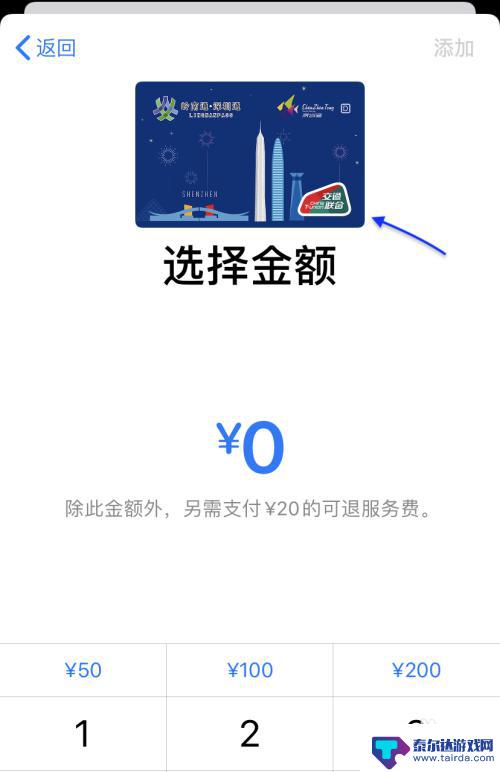
6.选择好相应的卡片后,输入要充值的金额,然后根据提示操作充值就可以了。需要注意的是,交通卡充值不支持信用卡支付,需要通过借记卡充值。
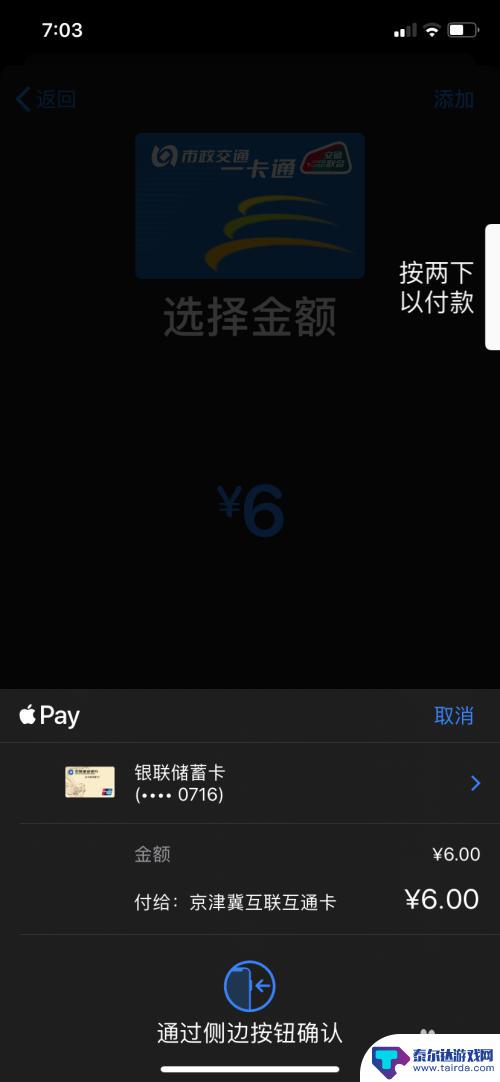
7.当充值完成以后,下次坐公交或地铁的时候就可以直接使用苹果手机刷卡了。刷卡的时候不需要点亮手机,只需要把手机靠近读卡器就可以了。

8.此外,如果你还有苹果手表的话,还能把公交卡添加到手表上。这样一来坐车就更加方便了。在苹果手机上的「Watch」应用中打开“钱包与 Apple Pay”,如图所示。
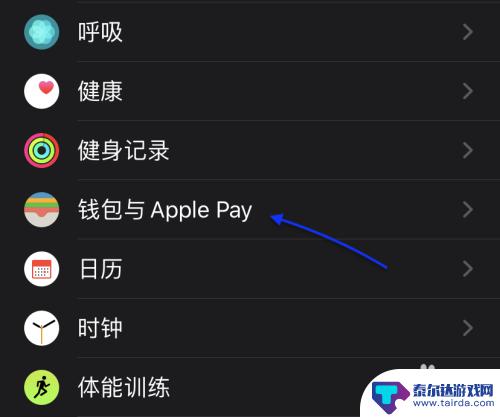
9.然后就能打手机上现有的公交卡添加到手表上。
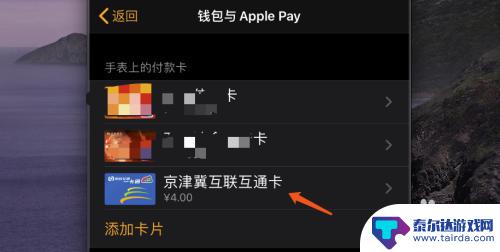
10.添加好以后,可以通过连续按下手表的电源键。激活钱包应用,然后就能找到新添加的公交卡了。跟苹果手机一样,用苹果手表刷公交卡的时候也不需要点亮屏幕,直接靠近读卡器就可以了。

以上是关于如何在苹果手机上添加地铁卡的全部内容,如果遇到相同情况的用户,可以按照小编的方法来解决。
相关教程
-
坐地铁怎么用手机nfc刷卡 nfc刷地铁的流程
随着科技的不断发展,手机NFC功能的普及,越来越多的人开始尝试使用手机进行地铁刷卡,NFC技术可以让手机模拟公交卡进行支付,方便快捷。在地铁站内,只需将手机靠近刷卡区域,通过手...
-
苹果怎么上车贴手机刷卡 苹果手机公交卡使用教程
随着科技的不断发展,苹果手机已经成为人们生活中不可或缺的一部分,除了其强大的功能和精美的外观外,苹果手机还具备了许多便利的功能,其中之一就是可以用来刷公交卡。传统的刷卡方式逐渐...
-
公交卡丢了手机如何挂失 公交卡丢了怎样重新办理
公交卡丢了手机如何挂失,公交卡的丢失对我们日常出行造成了不便与烦恼,一旦公交卡丢失,我们不仅需要重新办理一张新的卡片,还需要及时挂失,以避免不法分子利用失窃的卡片进行盗刷等违法...
-
苹果手机添加公交卡要改密码 如何在 iPhone 上关闭交通卡密码输入功能
近日有消息称苹果手机将要改变公交卡的密码输入方式,这让许多用户感到困惑,毕竟我们习惯了使用交通卡快速刷码的便利。所以如何在iPhone上关闭交通卡密码输入功能成为了许多人关注的...
-
珠海公交怎么手机刷卡 在珠海公交车上如何使用手机付款
珠海公交怎么手机刷卡,随着科技的不断进步,手机支付已经成为我们日常生活中不可或缺的一部分,在珠海,公交出行也跟上了时代的步伐,提供了手机刷卡支付的便利服务。乘客们只需下载并安装...
-
小学生公交卡怎么充值 怎样在手机上给小学生公交卡充值
小学生公交卡怎么充值,随着社会的发展,小学生的活动范围也越来越广,为了方便他们出行,让家长更加放心,现如今许多城市都推出了小学生公交卡。对于一些家长来说,如何给小学生公交卡充值...
-
怎么打开隐藏手机游戏功能 realme真我V13隐藏应用的步骤
在现如今的智能手机市场中,游戏已经成为了人们生活中不可或缺的一部分,而对于一些手机用户来说,隐藏手机游戏功能可以给他们带来更多的乐趣和隐私保护。realme真我V13作为一款备...
-
苹果手机投屏问题 苹果手机投屏电脑方法
近年来随着数字化技术的飞速发展,人们对于电子设备的需求也越来越高,苹果手机作为一款备受欢迎的智能手机品牌,其投屏功能备受用户关注。不少用户在使用苹果手机投屏至电脑时遇到了一些问...
-
手机分屏应用顺序怎么调整 华为手机智慧多窗怎样改变应用顺序
在当今移动互联网时代,手机分屏应用已经成为我们日常生活中必不可少的功能之一,而华为手机的智慧多窗功能更是为用户提供了更加便利的操作体验。随着应用数量的增加,如何调整应用的顺序成...
-
手机录像怎么压缩 怎样压缩手机录制的大视频
现随着手机摄像功能的不断强大,我们可以轻松地用手机录制高清视频,这也带来了一个问题:手机录制的大视频文件占用空间过大,给我们的手机存储带来了压力。为了解决这个问题,我们需要学会...